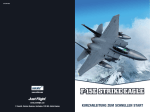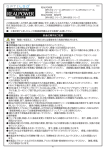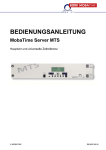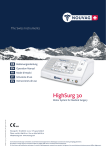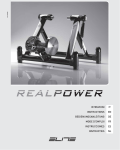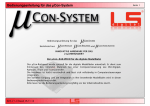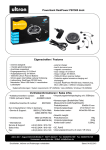Download Betriebsanleitung Insoric RealPower
Transcript
Messsystem Insoric RealPower Betriebsanleitung © Copyright 2011 by Insoric AG Insoric AG Hofwisenstrasse 12 8260 Stein am Rhein Schweiz Tel. +41 (0)52 742 04 40 Fax +41 (0)52 742 04 44 [email protected] www.insoric.com Sehr geehrter Kunde Mit Insoric RealPower haben Sie ein Qualitätsprodukt erworben, welches sich auf dem Gebiet der Leistungsmessung durch besondere Kompetenz und permanente Innovation auszeichnet. Wir gratulieren Ihnen zum Kauf dieses hochwertigen Produkts und danken Ihnen für Ihr Vertrauen. Ihr Insoric Team Impressum Diese Betriebsanleitung ist eine Publikation der Insoric AG, Hofwisenstrasse 12, CH-8260 Stein am Rhein / Tel. +41(0)52 742 04 40 / [email protected] / www.insoric.com. Die Betriebsanleitung gehört zum Messsystem Insoric RealPower. Sie enthält wichtige Hinweise zur Inbetriebnahme, Handhabung und Bedienung. Für einen einwandfreien und sicheren Betrieb sind alle Hinweise genau zu befolgen. Dies gilt auch, wenn Sie dieses Produkt an Dritte weitergeben. Alle Rechte, einschliesslich der Übersetzung, sind vorbehalten. Reproduktionen jeglicher Art, z. B. Fotokopie, Mikroverfilmung oder die Erfassung in elektronischen Datenverarbeitungsanlagen bedürfen der schriftlichen Genehmigung des Herausgebers. Nachdruck, auch auszugsweise, ist verboten. Diese Betriebsanleitung entspricht dem technischen Stand bei Drucklegung. Aktuelle Änderungen, die in der Betriebsanleitung nicht mehr berücksichtigt wurden, sowie weitergehende Hilfestellungen finden Sie auf unserer Website www.insoric.com. ________________________________________________________________________________________ Insoric RealPower / 11.07.2011 i Inhaltsverzeichnis Impressum 1.0 Technische Beschreibung 1.1 1.2 1.3 1.4 1.5 1.6 1.7 1.8 Messwertaufnahme Auswertung der Daten Lieferumfang Bedien- und Anzeigeelemente – RealPower-Modul Schalterfunktionen LED-Anzeige Software Lizenzschlüssel 2.0 Bedienungsanleitung 2.1 Sicherheitshinweise 2.1.1 Sicherheitshinweise – Definition 2.1.2 Sicherheitshinweise – Allgemeines 2.2 Inbetriebnahme 2.2.1 Installation RealPower Software und Treiber 2.2.2 Akku laden 2.3 Messfahrt vorbereiten 2.3.1 Messstrecke 2.3.2 Befestigung RealPower-Modul 2.3.3 RealPower-Modul aktivieren 2.4 Messfahrt 2.4.1 Sicherheit Fahrzeug 2.4.2 Sicherheit Messfahrt 2.4.3 Messfahrt – Leistungsmessung 2.5 Nach der Messfahrt 2.5.1 Entfernung RealPower-Modul 2.6 Vorbereitung der Auswertung 2.6.1 Daten vorbereiten 2.6.2 Raddurchmesser ermitteln 2.7 Auswertung der Daten 2.7.1 RealPower Software starten 2.7.2 Grundeinstellungen vornehmen 2.7.3 RealPower-Modul auslesen 2.7.4 Messung auswerten 2.7.4.1 Parameter eingeben 2.7.4.2 Beschleunigungs- und Rollbereich markieren 2.7.4.3 V-Markierung 2.7.4.4 Anzeige der Messergebnisse 2.7.4.5 Leistungsdiagramm einfrieren 2.7.5 Messprotokoll erstellen 2.7.6 Messungen speichern 2.7.7 Messungen öffnen 2.7.8 Benutzerinformation 3.0 Allgemeines 3.1 3.2 3.3 3.4 Wartung und Reinigung Störungs- und Fehlerbehebung Technische Daten Entsorgung i 2 2 2 3 3 4 4 4 5 6 6 6 6 7 7 7 8 8 8 9 9 9 10 10 11 11 12 12 12 13 13 13 14 15 15 17 20 21 21 22 25 26 26 27 27 27 27 27 __________________________________________________________________________________________________ Insoric RealPower / 11.07.2011 1 1.0 Technische Beschreibung 1.1 Messwertaufnahme Insoric RealPower ermöglicht die präzise Messung der Leistung an einem Kraftfahrzeug. Die Messwertaufnahme erfolgt über das Fahrzeugrad. Sämtliche Daten, die bei der Messfahrt anfallen, werden durch das am Fahrzeugrad angebrachte RealPower-Modul erfasst und intern gespeichert. 1.2 Auswertung der Daten Mit einer speziell für diese Anwendung entwickelten RealPower Software ist die Auswertung der Daten sehr einfach. Dazu wird das RealPower-Modul nach der Messfahrt sowie nach Installation der RealPower Software über ein USB-Kabel mit Ihrem PC verbunden. Anschliessend werden in der RealPower Software verschiedene Parameter, welche in Verbindung mit einer Messfahrt stehen, sowie fahrzeugspezifische Daten hinterlegt. Weiterhin besteht die Möglichkeit, einzelne Messungen auszuwählen und in einem Messprotokoll festzuhalten. Der Einsatz des RealPower-Moduls sowie die anschliessende Auswertung am PC setzen keinerlei Spezialkenntnisse voraus. Das Produkt zeichnet sich dadurch aus, dass es ohne Kenntnisse über das zu messende Fahrzeug sofort eingesetzt werden kann. Folgende Messwerte können mit Insoric RealPower ermittelt werden: • Radleistung • Motorleistung • Geschwindigkeit • Maximales Drehmoment __________________________________________________________________________________________________ Insoric RealPower / 11.07.2011 2 1.3 Lieferumfang Das Messsystem und sämtliches dazu erforderliche Zubehör sind in einem stabilen Koffer untergebracht. 1 2 3 4 5 6 7 8 9 10 11 12 13 14 15 Koffer RealPower-Modul Befestigungssysteme Dose mit Befestigungssystemen Dose mit Schutzkappe Radmesseinrichtung Barometer/Thermometer USB-Kabel Installations-CD/DVD USB-Stick (Lizenzschlüssel) Betriebsanleitung Quick Step Guide Data Checklist Kugelschreiber Qualitätszertifikat/Sicherheitshinweise Dieses Produkt hat unser Werk in einem einwandfreien Zustand verlassen. Bitte prüfen Sie den Koffer nach Erhalt auf eventuelle Beschädigungen und auf Vollständigkeit und melden Sie uns Unstimmigkeiten umgehend. Um die Funktionstüchtigkeit zu erhalten und einen problemlosen Betrieb von Insoric RealPower zu gewährleisten, muss der Anwender die Angaben in dieser Betriebsanleitung unbedingt befolgen. Eine andere Verwendung als in der Betriebsanleitung beschrieben, kann zur Beeinträchtigung oder Beschädigung des Produktes führen. Insoric RealPower darf weder geändert noch umgebaut werden, ansonsten erlischt die Herstellergarantie. 1.4 Bedien- und Anzeigeelemente – RealPower-Modul 1 2 3 4 5 6 LED grün – Betriebsmodus LED orange – Aufnahmemodus LED rot – Ladeanzeige Akku LED gelb – Fehleranzeige USB-Anschluss RealPower-Modul "ON/OFF" und Wahl der Betriebsart __________________________________________________________________________________________________ Insoric RealPower / 11.07.2011 3 1.5 Schalterfunktionen RealPower-Modul einschalten – Betriebsmodus Drücken auf Schalter "ON/OFF" (1 Sek.) Ö RealPower-Modul ist aktiviert (grüne LED "ON" blinkt). Aufnahme starten – Aufnahmemodus Erneutes Drücken auf Schalter "ON/OFF" (1. Sek.) Ö RealPower-Modul schaltet in den Aufnahmemodus (grüne LED "ON" sowie die orange LED "RECORD" blinken). Aufnahme beenden Drücken auf Schalter "ON/OFF" (1 Sek.) Ö RealPower-Modul schaltet zurück in den Betriebsmodus (grüne LED "ON" blinkt). RealPower-Modul ausschalten Drücken auf Schalter "ON/OFF" (3 Sek.) Ö RealPower-Modul wird deaktiviert (keine LED blinkt). 1.6 LED-Anzeige Grüne LED "ON" – Betriebsmodus Signalisiert durch Blinken, dass das RealPower-Modul eingeschaltet ist. Orange LED "RECORD" – Aufnahmemodus Signalisiert durch abwechselndes Blinken mit der grünen LED "ON", dass sich das RealPowerModul im Aufnahmemodus befindet. Leuchtet die LED "RECORD" konstant, ist die Aufnahmekapazität des RealPower-Moduls erreicht (die maximale Aufnahmekapazität beträgt 80 Minuten). Der Speicher des RealPower-Moduls muss nun über die RealPower Software gelöscht werden, bevor wieder Messfahrten durchgeführt werden können. Rote LED "CHARGE" – Auflademodus Signalisiert durch konstantes Leuchten, dass die interne Stromversorgung (Akku) geladen wird (nur wenn das RealPower-Modul über USB-Kabel am PC angeschlossen ist). Gelbe LED "ERROR"– Fehlermodus Signalisiert einen Fehler. Sollte die gelbe LED nach Aus- und Einschalten des RealPower-Moduls nicht erlöschen, kontaktieren Sie bitte den Hersteller über www.insoric.com/service. 1.7 Software Dem Produkt liegt eine Installations-CD/DVD bei, auf welcher sich die RealPower Software zur Auswertung der Messdaten befindet. Die RealPower Software benötigt einen speziellen Treiber, welcher ebenfalls auf der Installations-CD/DVD zu finden ist. Bitte beachten Sie folgende Grundund Systemvoraussetzungen für die Anwendung der RealPower Software: Grundvoraussetzungen: • DVD-ROM Laufwerk • 2 freie USB-Anschlüsse • Drucker (idealerweise Farbdrucker) • Tastatur • Maus mit Scrollrad __________________________________________________________________________________________________ Insoric RealPower / 11.07.2011 4 Systemvoraussetzungen: • Microsoft® Windows XP, Vista, 7 • Mindestens 2 MB RAM-Speicher • Festplatte mit mindestens 2 GB freiem Speicherplatz • Grafikkarte mit Auflösung min. 1024 x 768 • Adobe Acrobat Reader® 1.8 Lizenzschlüssel Zur Benutzung von Insoric RealPower wird eine Lizenzierung benötigt, die durch die Firma Insoric vergeben wird. Diese Lizenzierung liegt dem Produkt in Form eines USB–Sticks bei, d. h. auf dem USB-Stick ist ein Lizenzschlüssel gespeichert. Um mit der RealPower Software arbeiten zu können, muss der USB-Stick an Ihrem PC angeschlossen sein, ansonsten wird eine Fehlermeldung angezeigt. Es besteht die Möglichkeit, die RealPower Software auf mehreren PCs zu installieren. Sie ist aber nur jeweils in Verbindung mit dem Lizenzschlüssel lauffähig. Bei Verlust des Lizenzschlüssels kann die RealPower Software nicht mehr gestartet werden. Über den Lizenzschlüssel werden der Funktionsumfang der RealPower Software sowie die Anzahl der Messungen, die Sie zur Verfügung haben, gesteuert. __________________________________________________________________________________________________ Insoric RealPower / 11.07.2011 5 2.0 Bedienungsanleitung 2.1 Sicherheitshinweise 2.1.1 Sicherheitshinweise – Definition Weist auf eine möglicherweise gefährliche Situation hin, die zum Tod oder zu schweren Verletzungen führen kann, wenn die Sicherheitsmassnahmen nicht befolgt werden. Weist auf eine möglicherweise gefährliche Situation hin, die zu geringfügigen oder leichten Verletzungen führen kann, wenn die Sicherheitsmassnahmen nicht befolgt werden. Weist auf mögliche Sachschäden hin, welche entstehen können, wenn die Sicherheitsmassnahmen nicht befolgt werden. Besondere Tipps zur Bedienung, die Ihnen die Arbeit mit Insoric RealPower erleichtern, sind in kursiver Schrift dargestellt. Mit Ausnahme der unter Punkt 2.1.2 aufgeführten Hinweise stehen die Sicherheitshinweise jeweils bei dem Text, bei welchem sie zu beachten sind. 2.1.2 Sicherheitshinweise – Allgemeines Lesen Sie bitte vor Inbetriebnahme von Insoric RealPower die komplette Betriebsanleitung durch. Sie enthält alle wichtigen Hinweise zum korrekten Betrieb. Der Anwender betreibt das Messsystem Insoric RealPower auf eigenes Risiko und eigene Gefahr. Für Sach- oder Personenschäden, die durch unsachgemässe Handhabung oder Nichtbeachten der Sicherheitshinweise verursacht werden, übernehmen wir keine Haftung. In solchen Fällen erlischt auch jeglicher Garantieanspruch. Das Gehäuse des RealPower-Moduls darf weder geöffnet, noch dessen Inhalt manipuliert oder verändert werden. In solchen Fällen erlischt jeglicher Garantieanspruch. Die jeweils gültigen Strassenverkehrsgesetz-Sicherheitsvorschriften der Länder, in welchen Insoric RealPower eingesetzt wird, sind einzuhalten. Der Anwender ist für die Einhaltung dieser Vorschriften selbst verantwortlich. Bei der Anwendung von Insoric RealPower in Schulen oder Ausbildungseinrichtungen ist die Überwachung durch ausgebildetes Fachpersonal unabdinglich. RealPower-Modul und Zubehör sind keine Spielzeuge und gehören nicht in Kinderhände! Die gesetzlichen Sicherheits-Vorschriften zur Unfallverhütung im Strassenverkehr sind einzuhalten. __________________________________________________________________________________________________ Insoric RealPower / 11.07.2011 6 2.2 Inbetriebnahme 2.2.1 Installation RealPower Software und Treiber Nach Einlegen der CD/DVD in das DVD-Laufwerk Ihres PCs wird das Installationsmenü für Software und Treiber automatisch gestartet. Die RealPower Software ist keine Netzwerkapplikation. Bitte installieren Sie sie daher lokal auf ihrer Festplatte. Sollte die Installation nicht automatisch starten, kann sie durch Doppelklick auf die Datei autorun.exe, welche sich auf der CD/DVD befindet, manuell gestartet werden. Achten Sie darauf, dass der Treiber korrekt auf Ihrem PC installiert ist. Nur so ist eine Kommunikation zwischen RealPower Software und RealPower-Modul möglich. 2.2.2 Akku laden Vor dem ersten Einsatz des RealPower-Moduls, bzw. vor der ersten Messfahrt, muss der Akku des RealPower-Moduls aufgeladen werden. Dies geschieht über das mitgelieferte USB-Kabel. Verbinden Sie das USB-Kabel mit dem RealPower-Modul sowie einem freien USB-Anschluss am PC. Das RealPower-Modul sollte beim ersten Mal so lange mit dem PC verbunden bleiben, bis die rote LED "CHARGE" erlischt (siehe auch Kapitel 1.6). Das Aufladen des RealPower-Moduls kann an jedem PC vorgenommen werden, der über einen USB-Anschluss verfügt. Sachschaden Das RealPower-Modul nur über einen USB-Anschluss eines PCs aufladen. Nur so wird eine korrekte Ladespannung gewährleistet. Beschädigung der Elektronik des RealPower-Moduls durch unsachgemässes Aufladen des Akkus Ö Verlust der Garantie. __________________________________________________________________________________________________ Insoric RealPower / 11.07.2011 7 2.3 Messfahrt vorbereiten 2.3.1 Messstrecke Für eine Leistungs-, Beschleunigungs- oder Drehmomentmessung an einem Fahrzeug wird eine geeignete Messstrecke benötigt. Die Strassenführung weist im Idealfall weder Steigung, Gefälle noch Kurven auf und verfügt über eine Mindestlänge von 500 bis 600 m. Die Strecke sollte in ihrer ganzen Länge überschaubar sein und eine Geschwindigkeit von mindestens 80 km/h zulassen. 2.3.2 Befestigung RealPower-Modul Um eine Messfahrt durchführen zu können, muss das RealPower-Modul an der Felge des zu messenden Fahrzeuges angebracht werden. Hierfür stehen die mitgelieferten Befestigungssysteme zur Verfügung. Unfallgefahr und Sachschaden Gefährdung anderer Verkehrsteilnehmer durch sich vom Fahrzeugrad lösendes RealPower-Modul während der Messfahrt. RealPower-Modul kann zerstört werden. Nur die vom Hersteller mitgelieferten Befestigungssysteme verwenden. • Risiko Schmutz: Felge muss vor der Befestigung des RealPowerModuls mit einem schmutz- und fettlösenden Reinigungsmittel gesäubert werden. Keine aggressiven oder lösungsmittelhaltigen Reinigungsmittel verwenden. • Risiko bewegliche Teile und Radkappen: Das RealPower-Modul darf nicht auf bewegliche Felgenteile, Zierkappen oder Radkappen, welche sich bei der Fahrt lösen könnten, befestigt werden. • Risiko unebene Klebefläche: Felgen mit einem unebenen oder geriffelten Zentrum eignen sich nicht für die Anbringung des RealPower-Moduls. Die Befestigungsfläche muss durchgängig flach sein. • Risiko Zentrum: Das RealPower-Modul muss exakt im Zentrum der Felge befestigt werden. Verzicht auf die Durchführung der Messfahrt bei extremen Witterungsverhältnissen wie starkem Regen, Hagelschauer oder starkem Schneefall. Sachschaden Beschädigung des RealPower-Moduls durch Spritzwasser oder Schmutz bei schlechter Witterung. Die im Lieferumfang enthaltene Schutzkappe am RealPower-Modul anbringen. Grundsätzlich sollte zur Befestigung des RealPower-Moduls die Beifahrerseite gewählt werden. Um dem Schlupf, der an einem angetriebenen Rad entstehen kann, entgegenzuwirken, sollte es an einem nicht angetriebenen Rad befestigt werden. (Front- oder Heckantrieb beachten!) Bei Fahrzeugen mit Allradantrieb spielt es keine Rolle, ob das RealPower-Modul auf der Beifahrerseite vorne oder hinten befestigt wird. __________________________________________________________________________________________________ Insoric RealPower / 11.07.2011 8 Die Befestigung des RealPower-Moduls ist sehr einfach: Lösen Sie eine der Schutzfolien des Befestigungssystems und fixieren Sie es auf der Rückseite des RealPower-Moduls (Seite mit Insoric- Logo). So bleibt der Blick auf die LED-Anzeige frei. Danach entfernen Sie die zweite Schutzfolie und drücken das RealPower-Modul so exakt wie möglich auf das Zentrum der Felge. Das RealPower-Modul ist nicht für den Dauerbetrieb ausgelegt und muss nach Beendigung der Messfahrten wieder vom Rad entfernt werden. 2.3.3 RealPower-Modul aktivieren Schalten Sie das RealPower-Modul vor Antritt der Messfahrt ein. Drücken Sie dazu zweimal hintereinander den Schalter "ON/OFF". Das RealPower-Modul befindet sich nun im Aufnahmemodus ("RECORD"). Die orange LED "RECORD" blinkt abwechselnd mit der grünen LED "ON". Bitte beachten Sie, dass die Aufnahmekapazität des Modulspeichers 80 Minuten beträgt. Kam das RealPower-Modul bereits früher zum Einsatz, empfehlen wir jeweils die vorgängige Löschung der Moduldaten (siehe Kapitel 2.7.3). Sollte die Aufnahmekapazität während einer Messfahrt erreicht werden, schaltet das RealPowerModul automatisch aus und es werden keine weiteren Daten aufgezeichnet. In diesem Fall muss der Speicher gemäss Kapitel 2.7.3 ausgelesen und gelöscht werden, bevor das RealPower-Modul wieder verwendet werden kann. 2.4 Messfahrt 2.4.1 Sicherheit Fahrzeug Das Fahrzeug ist vor Antritt einer Messfahrt auf seine Fahrtüchtigkeit, bzw. auf Schäden, die das Fahrverhalten und die Verkehrssicherheit beinträchtigen können, zu prüfen. Unfallgefahr Unfallgefahr durch falschen Reifendruck, bzw. abgefahrene oder beschädigte Reifen. Kontrollieren Sie den Reifendruck sowie die Reifen auf Beschädigungen und eingedrungene Fremdkörper. Nicht richtig eingestellter Reifendruck beeinflusst den Raddurchmesser und damit auch das Messergebnis. __________________________________________________________________________________________________ Insoric RealPower / 11.07.2011 9 2.4.2 Sicherheit Messfahrt Der Einsatz des Produktes erfolgt auf eigene Gefahr. Mangelhafte Befestigung des RealPowerModuls und falsche Anwendung von Insoric RealPower fallen in die Verantwortung des Benutzers. Während der Messfahrt gelten die allgemeinen gesetzlichen Bestimmungen zur Sicherheit im Strassenverkehr. Bewegen Sie das Fahrzeug bei einer Messfahrt im gesetzlich erlaubten Geschwindigkeitsbereich. Unterlassen Sie extreme und riskante Fahrmanöver. Unfallgefahr Eine ungeeignete Messstrecke kann Sie und andere Verkehrsteilnehmer gefährden. Unterlassen Sie die Messfahrt, wenn es die Umgebung, die Strassenoder die Witterungsverhältnisse nicht zulassen. Vermeiden Sie Strecken mit • hohem Verkehrsaufkommen • unübersichtlichen Stellen • Einmündungen oder Kreuzungen • landwirtschaftlichem Verkehr • starkem Gefälle Führen Sie keine Messfahrten durch auf Strassen mit • spielenden Kindern • geschlossenen Ortschaften • schlechtem Strassenbelag • Schneeglätte oder Glatteis • schlechter Sicht durch Nebel oder Dunkelheit Unterbrechen Sie die Messfahrt bei unvorhergesehenem Auftreten eines der vorstehend aufgeführten Umstände. 2.4.3 Messfahrt – Leistungsmessung Schalten Sie vor der Messfahrt Klimaanlage und sonstige Geräte und Fahrzeug-Funktionen, die sich auf die Motorleistung auswirken, aus. Der Messvorgang erfolgt in zwei Schritten. Je nach vorherrschenden Verkehrsverhältnissen können die beiden Schritte (Beschleunigungs- und Rollvorgang) in einem einzigen Vorgang oder auch einzeln mit einer Unterbrechung durchgeführt werden. Die Leistungsmessung mit Insoric RealPower besteht aus einem Beschleunigungs- und einem anschliessenden Rollvorgang. Beim Beschleunigungsvorgang wird bis zum Erreichen des Drehzahlmaximums eine Leistungskurve ermittelt. Beim Rollvorgang werden die fahrzeugspezifischen Verlustfaktoren erfasst. __________________________________________________________________________________________________ Insoric RealPower / 11.07.2011 10 Fahrzeuge mit Schaltgetriebe Der Beschleunigungsvorgang wird je nach Fahrzeugleistung im 2. oder 3. Gang durchgeführt. Der Start der Beschleunigung erfolgt idealerweise bei ca. 20 – 30 km/h im 2. Gang und bei ca. 50 – 70 km/h im 3. Gang. Treten Sie nun das Gaspedal voll durch und beschleunigen Sie das Fahrzeug so lange, bis die Anzeige des Drehzahlmessers den roten Bereich erreicht. Merken Sie sich die dabei erreichte Motordrehzahl! Zulässige Geschwindigkeit Beachten Sie die erlaubte Höchstgeschwindigkeit für die befahrene Strasse. Danach wird über das Kupplungspedal der Motor ausgekuppelt und das Fahrzeug in den Rollvorgang versetzt. Der Schalthebel verbleibt in seiner zuvor gewählten Schaltstufe. Der Rollvorgang sollte – unter Berücksichtigung der Bedingungen auf der Messstrecke – so lange wie möglich dauern. Die Geschwindigkeitsdifferenz zwischen dem Auskuppeln und dem Ende des Rollvorgangs beträgt im Idealfall ca. 30 km/h. Fahrzeuge mit Automatikgetriebe Stellen Sie fest, bei welcher Wählhebelstellung auf der vorgesehenen Messstrecke der rote Drehzahlbereich erreicht wird. Beschleunigen Sie das Fahrzeug anschliessend in dieser Wählhebelstellung auf eine Geschwindigkeit von ca. 20 – 30 km/h im 2. Gang oder auf ca. 50 – 70 km/h im 3. Gang. Treten Sie nun das Gaspedal voll durch und beschleunigen Sie das Fahrzeug so lange, bis die Anzeige des Drehzahlmessers den roten Bereich erreicht. Merken Sie sich die dabei erreichte Motordrehzahl! Zulässige Geschwindigkeit Beachten Sie die erlaubte Höchstgeschwindigkeit für die befahrene Strasse. Schalten Sie nun in die höchste Getriebestufe und nehmen Sie den Fuss vom Gaspedal. Dadurch wird das Fahrzeug in den Rollvorgang versetzt. Der Rollvorgang sollte – unter Berücksichtigung der Bedingungen auf der Messstrecke – so lange wie möglich dauern. Die Geschwindigkeitsdifferenz zwischen dem Höherschalten und dem Ende des Rollvorgangs beträgt im Idealfall ca. 30 km/h. Es können auch mehrere Beschleunigungs- und Rollvorgänge nacheinander durchgeführt werden. Die Kombination mehrerer Vorgänge erlaubt anschliessend eine flexible Auswertung der Leistungsdaten. 2.5 Nach der Messfahrt 2.5.1 Entfernung RealPower-Modul Nach Abschluss der Messfahrten wird das RealPower-Modul über den Schalter "ON/OFF" ausgeschaltet (ca. 3 Sek. drücken) und wie folgt von der Felge entfernt: __________________________________________________________________________________________________ Insoric RealPower / 11.07.2011 11 Ziehen Sie einige Sekunden an der Lasche des Befestigungssystems, das sich zwischen RealPowerModul und Felge befindet. Das RealPower-Modul lässt sich nun ohne Kraftaufwand von der Felge entfernen. Lösen Sie anschliessend das Befestigungssystem vom RealPower-Modul. Das RealPower-Modul ist nicht für den Dauerbetrieb ausgelegt und muss nach Beendigung der Messfahrten von der Felge entfernt werden. Nur Befestigungssysteme von Insoric AG verwenden. Befestigungssysteme nur einmal verwenden. Unfallgefahr und Sachschaden Mehrfache Verwendung der Befestigungssysteme kann andere Verkehrsteilnehmer durch ein sich vom Fahrzeugrad lösendes RealPower-Modul gefährden. RealPower-Modul kann zerstört werden. 2.6 Vorbereitung der Auswertung 2.6.1 Daten vorbereiten Zur Berechnung der Leistungsdaten ("Maximal-Werte", "Leistungsdiagramm") und zur Erstellung des Messprotokolls benötigt die RealPower Software zusätzliche Daten: • • • • Daten aus den Fahrzeugpapieren (Fahrzeugausweis sowie Fahrzeughandbuch) Raddurchmesser (siehe Kapitel 2.6.2) Gang und Drehzahlmaximum (Fahrdaten, welche während der Messfahrt vom Fahrer vorgemerkt wurden) Meteorologische Daten zum Zeitpunkt der Messfahrt (Barometer/Thermometer, siehe Kapitel 1.3, Pos. 7) Die dem Produktumfang beiliegende "Data Checklist" erleichtert die Vervollständigung der manuell zu ergänzenden Daten. 2.6.2 Raddurchmesser ermitteln Mit der im Lieferumfang enthaltenen Radmesseinrichtung wird der Raddurchmesser ermittelt und später als Parameter in die RealPower Software eingegeben. Die Messung des Raddurchmessers wird in horizontaler Lage vorgenommen, da hier in jedem Fall der erforderliche Raum zwischen Rad und Radkasten vorhanden ist. Um den genauen Messwert zu erhalten, muss die Messung waagrecht durch das Zentrum der Achse ausgeführt werden. __________________________________________________________________________________________________ Insoric RealPower / 11.07.2011 12 2.7 Auswertung der Daten 2.7.1 RealPower Software starten Bei der Installation der RealPower Software wird automatisch eine Verknüpfung des Programms auf dem Desktop angelegt. Die erfolgte Verknüpfung wird mit einem entsprechenden Icon angezeigt. Zum Starten der RealPower Software ist der Lizenzschlüssel (siehe Kapitel 1.8) erforderlich. Stecken Sie den USB-Stick (siehe Kapitel 1.3, Pos. 10), auf dem der Lizenzschlüssel gespeichert ist, in einen freien USB-Anschluss Ihres PCs. Nach einem Doppelklick auf das Software Icon wird die Programmoberfläche der RealPower Software sichtbar. 2.7.2 Grundeinstellungen vornehmen Stellen Sie im Menüpunkt "Einstellungen Ö Sprache" im Pull-Down-Menü die gewünschte Sprache ein. __________________________________________________________________________________________________ Insoric RealPower / 11.07.2011 13 Im Menüpunkt "Einstellungen" Ö "Leistungseinheit" haben Sie die Auswahl zwischen kW und PS. Die Einstellung "Norm" dient zur Berechnung der Korrektur und ist bereits fest vorgegeben. Über die Auswahl "Raddaten" wird die Einheit für die Radmasse festgelegt. Mit der im Lieferumfang enthaltenen Radmesseinrichtung wurde der Durchmesser des Rades ermittelt (siehe Kapitel 2.6.2). 2.7.3 RealPower-Modul auslesen Verbinden Sie nun das RealPower-Modul über das mitgelieferte USB-Kabel mit dem PC und schalten Sie es ein. Grüne LED "ON" blinkt im Betriebsmodus. Aktivieren Sie das RealPower-Modul über das Icon "Modul auslesen". Der Übertragungsvorgang, bzw. das Auslesen der Daten wird nun gestartet. In der rechten unteren Ecke der SoftwareOberfläche erscheint eine Verlaufsanzeige mit einem grünen Balken. __________________________________________________________________________________________________ Insoric RealPower / 11.07.2011 14 Wurden alle Daten erfolgreich aus dem RealPower-Modul gelesen, wird das Fenster der Verlaufsanzeige geschlossen und im Geschwindigkeitsdiagramm erscheinen die aufgezeichneten Messkurven. Bei Übertragungsproblemen erscheint eine Fehlermeldung. Nach der Datenübertragung wird in der RealPower Software rechts oben "Verbleibende Messungen" automatisch eine Messung abgezogen. Unter "Datei Ö Speichern" werden die Daten auf dem PC gesichert. Speicherort sowie Dateiname können jederzeit frei gewählt werden. Die Daten bleiben auch nach der Datenübertragung auf dem RealPower-Modul erhalten. Über das Icon "Modul-Daten löschen" wird der Datenspeicher auf dem RealPower-Modul vollständig und unwiderruflich gelöscht. Bitte vergewissern Sie sich vor der Entleerung des Modulspeichers, dass Sie die Daten auf Ihrem PC gesichert haben. 2.7.4 Messung auswerten 2.7.4.1 Parameter eingeben Geben Sie nun die im Kapitel 2.6.1 bereits erwähnten Parameter in der RealPower Software ein. Wenn Sie die Parameter anhand der "Data Checklist" vervollständigt haben, sind nun sämtliche manuell zu ergänzenden Informationen auf einen Blick verfügbar. Fahrzeug-Daten In diesem Fenster werden Marke, Modell und Kennzeichen des Fahrzeugs eingetragen. Diese Angaben erscheinen später auch im Messprotokoll. Marke und Modell Kennzeichen __________________________________________________________________________________________________ Insoric RealPower / 11.07.2011 15 Fahrzeug-Details In diesem Fenster werden Motortyp, Fahrzeugtyp sowie Schaltung und Antrieb ausgewählt. Die Auswahlkriterien sind über Drop-down-Menüs anwählbar. Motortyp Fahrzeugpapiere Fahrzeugtyp Fahrzeugpapiere Schaltung Fahrzeugpapiere Antrieb Fahrzeugpapiere Fahrzeug-/Umgebungs-Informationen In diesem Fenster werden die Fahrzeugparameter und die Umgebungsbedingungen während der Messfahrt eingegeben. Raddurchmesser Radmesseinrichtung Gesamtes Gewicht Fahrzeugpapiere: Fahrzeug-Leergewicht* + Gewicht aller Begleitpersonen Übersetzung Fahrzeugpapiere oder mittels V-Markierung (siehe 2.7.4.3) Luftdruck Barometer Lufttemperatur Thermometer Diverses In diesem Fenster werden der Name des Prüfers, Prüfzeitpunkt und allfällige Informationen über Messfahrt oder Fahrzeug angegeben. Prüfer Datum und Uhrzeit Notizen Gang Der Gang, der während der Messfahrt zur Beschleunigung gewählt wurde. * Das Fahrzeug-Leergewicht in den Fahrzeugpapieren entspricht bei Fahrzeugen, welche ab 1995 zugelassen wurden, üblicherweise dem Fahrzeug mit zu 90 % vollem Tank und dem Fahrer (75 kg). Bei Fahrzeugen, welche vor 1995 zugelassen wurden, entspricht das Fahrzeug-Leergewicht üblicherweise nur dem Fahrzeug mit zu 90 % vollem Tank. __________________________________________________________________________________________________ Insoric RealPower / 11.07.2011 16 Parameter für X- und Y-Achse Die Parameter für die X- und Y-Achse können im Menü "Ansicht" in der RealPower Software links unten eingestellt werden. Die Zeit auf der X-Achse kann in Sekunden, Minuten und Stunden angegeben werden. Als Einheit für die Y-Achse können m/s, km/h, mph, 1/s (Rad), Drehzahl 1/min (Rad), 1/s (Motor) und Drehzahl 1/min (Motor) ausgewählt werden. 2.7.4.2 Beschleunigungs- und Rollbereich markieren Damit die Leistung berechnet werden kann, werden im Geschwindigkeitsdiagramm ein Beschleunigungsbereich sowie ein Rollbereich markiert. Zoom-Funktion Um das ausgewählte Fenster übersichtlicher zu gestalten und um Beschleunigungs- und Rollbereich leichter markieren zu können, kann die Zoom-Funktion verwendet werden. Drehen Sie dazu solange am Scroll-Rad Ihrer Maus, bis der angezeigte Inhalt des Fensters die gewünschte Grösse erreicht hat. __________________________________________________________________________________________________ Insoric RealPower / 11.07.2011 17 Beschleunigungsbereich markieren Klicken Sie nun im Menü "Geschwindigkeitsdiagramm" auf die Taste "Beschleunigungsbereich". Setzen Sie den Cursor (Kreuz) an den Beginn des zu markierenden Beschleunigungsbereichs und bestätigen Sie diesen Punkt mit einem Klick der linken Maustaste. Setzen sie nun den Cursor an das Ende des zu markierenden Bereichs und klicken Sie erneut mit der linken Maustaste. Der Beschleunigungsbereich wird nun rot eingefärbt. Die Markierung wird damit abgeschlossen. Beachten Sie dabei, dass der ausgewählte Bereich eine möglichst gerade Linie, ohne Zacken darstellt. Die Richtung, in welcher die Kennzeichnung der Flanke erfolgt (von unten nach oben oder von oben nach unten), spielt keine Rolle. Rollbereich markieren __________________________________________________________________________________________________ Insoric RealPower / 11.07.2011 18 Klicken Sie nun im Menü "Geschwindigkeitsdiagramm" auf die Taste "Rollbereich". Setzen Sie den Cursor (Kreuz) an den Beginn des zu markierenden Rollbereichs und bestätigen Sie diesen Punkt mit einem Klick der linken Maustaste. Setzen sie nun den Cursor ans Ende des zu markierenden Bereichs und klicken Sie erneut mit der linken Maustaste. Der Rollbereich wird nun grün eingefärbt. Die Markierung wird damit abgeschlossen. Beachten Sie dabei, dass der ausgewählte Bereich eine möglichst gerade Linie, ohne Zacken darstellt. Die Richtung, in welcher die Kennzeichnung der Flanke erfolgt (von oben nach unten oder von unten nach oben), spielt keine Rolle. Beschleunigungs- und Rollbereich auswählen Insoric RealPower erlaubt eine individuelle Auswahl von Beschleunigungs- und Rollbereichen. Klicken Sie dazu im Menü "Geschwindigkeitsdiagramm" auf die Taste "Bereiche auswählen". Danach wählen Sie den für die Auswertung vorgesehenen Beschleunigungsbereich sowie Rollbereich aus, indem sie den Cursor (Kreuz) an die gewünschten Stellen setzen und mit einem Klick der linken Maustaste bestätigen. Die gewählten Flanken werden nach ihrer Auswahl (Cursor wird zur Hand) hervorgehoben, d. h. fett, dargestellt. Falsche Markierungen entfernen Versehentlich falsch markierte Linien können nach Anwählen der Taste "Bereiche Löschen" wieder rückgängig gemacht werden. Der Cursor verwandelt sich dabei in ein Hand-Symbol. Durch Anklicken der falsch markierten Flanke wird die Markierung entfernt. __________________________________________________________________________________________________ Insoric RealPower / 11.07.2011 19 2.7.4.3 V-Markierung Die V-Markierung dient zur Bestimmung der Übersetzung Rad:Motor, falls diese nicht bekannt ist. Mit der Funktion V-Markierung haben Sie die Möglichkeit, an verschiedenen Punkten der Beschleunigungsflanke (bei jeder 1/10 Sekunde der Messung) das Verhältnis Geschwindigkeit zu Motordrehzahl festzulegen. Durch Anklicken der V-Markierung erscheint ein kleines Rechteck. Das Rechteck kann auf der Linie frei verschoben werden. Dabei wird bei jeder 1/10 Sekunde der Messung die gemessene Geschwindigkeit angezeigt. Ist die Motordrehzahl für eine der gemessenen Geschwindigkeiten bekannt, wird die Marke an diesen Punkt geführt und mit einem Klick der linken Maustaste auf der Beschleunigungsflanke fixiert. Es öffnet sich nun automatisch ein Fenster in dem die Motordrehzahl, welche bei der ausgewählten Geschwindigkeit vom Drehzahlmesser abgelesen wurde, eingetragen werden kann. Nach dem Eintragen der Motordrehzahl wird die Übersetzung Rad:Motor automatisch ermittelt und im Fenster "Übersetzung (Rad:Motor) [-]:" angezeigt. Wird die V-Markierung bzw. wurde die Motordrehzahl nicht festgelegt, muss für die Messauswertung die Übersetzung für den Gang, mit welchem die Messfahrt vorgenommen wurde, direkt im Fenster "Fahrzeug-/Umgebungs-Informationen" Ö "Übersetzung (Rad:Motor) [-]:" eingegeben werden. Die Daten der Getriebeübersetzung sind im Fahrzeughandbuch oder den technischen Unterlagen des Autoherstellers zu finden. __________________________________________________________________________________________________ Insoric RealPower / 11.07.2011 20 2.7.4.4 Anzeige der Messergebnisse Wurden die fahrzeugspezifischen Parameter sowie die Beschleunigungsund Rollbereiche korrekt angegeben, werden nun die Leistungswerte als Maximalwerte … … sowie als Kurven im Leistungsdiagramm angezeigt. 2.7.4.5 Leistungsdiagramm einfrieren Nach der Auswertung einer Messfahrt können die Messkurven im Leistungsdiagramm fixiert (eingefroren) werden. Diese Funktion eignet sich zum Vergleich der Messkurven von zwei verschiedenen Messungen. Klicken Sie dazu zuerst auf das entsprechende Icon, um die Messkurven einzufrieren. Anschliessend öffnen Sie eine andere, bereits abgespeicherte Messung. Das Leistungsdiagramm kennzeichnet nun die eingefrorene Messung mit unterbrochenen und die neu geladene Messung mit ausgezogenen Kurven. Auf diese Weise können zwei verschiedene Messungen miteinander verglichen werden. __________________________________________________________________________________________________ Insoric RealPower / 11.07.2011 21 2.7.5 Messprotokoll erstellen Sobald die Auswertung einer Messfahrt abgeschlossen ist, können sämtliche Ergebnisse in einem Messprotokoll ausgedruckt werden. Über das Icon "PDF drucken" wird ein PDF-Dokument erzeugt und anschliessend durch das Programm Acrobat Reader® angezeigt. Das Messprotokoll kann im Acrobat Reader® über die Druckfunktion auf einem Printer ausgegeben werden. Für den Ausdruck des Messprotokolls wird die Software Acrobat Reader® benötigt. __________________________________________________________________________________________________ Insoric RealPower / 11.07.2011 22 Nach dem Anklicken des Icons "PDF drucken" öffnet sich ein Fenster auf dem ein Dateiname und ein Speicherort vorgeschlagen werden. Ein eindeutiger Name der Datei – z. B. mit Angaben von Autokennzeichen, Datum und Zeit – erleichtert das nachträgliche Abrufen und vermeidet ein versehentliches Löschen anderer Dateien im gleichen Ordner. Die RealPower Software legt bei der Installation automatisch einen Ordner für PDF-Dateien an. Die Ordnerablage kann jederzeit frei gewählt werden. Mittels "Speichern" wird die Datei unter dem gewählten Dateinamen im ausgewählten Ordner/ Verzeichnis abgelegt. __________________________________________________________________________________________________ Insoric RealPower / 11.07.2011 23 Nach dem Speichern wird das Messprotokoll auf dem Bildschirm angezeigt. __________________________________________________________________________________________________ Insoric RealPower / 11.07.2011 24 2.7.6 Messungen speichern Ausgewertete Messungen werden über das Icon "Speichern" oder über "Datei Ö Speichern unter" auf der Festplatte abgelegt. Die RealPower Software schlägt für die Dateibezeichnung einen eindeutigen Namen vor. In diesem Dateinamen sind Kennzeichen, Datum und Zeit enthalten. Dateiname und Ablageort können wiederum frei gewählt werden. __________________________________________________________________________________________________ Insoric RealPower / 11.07.2011 25 2.7.7 Messungen öffnen Über "Datei Ö Öffnen" oder über das Icon "Öffnen" werden früher gespeicherte Messdaten oder Messprotokolle geöffnet. 2.7.8 Benutzerinformation Über "Extras Ö Benutzerinformationen" öffnet sich ein Fenster in dem Sie Stammdaten, welche auf dem Messprotokoll erscheinen sollen, hinterlegen können. Die übrigen Punkte unter "Extras" werden für die reguläre Anwendung der RealPower Software nicht benötigt. Sie betreffen den individuellen Kundendienst sowie das Nachladen von neuen Messungen (Insoric ReCharge). __________________________________________________________________________________________________ Insoric RealPower / 11.07.2011 26 3.0 Allgemeines 3.1 Wartung und Reinigung Insoric RealPower und dessen Zubehör bedürfen keiner speziellen Wartung. Verunreinigungen, welche durch die Benutzung auftreten, können mit einem feuchten Tuch entfernt werden. Sachschaden Waschen und Eintauchen in Flüssigkeiten können die Elektronik beschädigen. 3.2 Störungs- und Fehlerbehebung Bei auftretenden Störungen am Insoric RealPower-Modul (Anzeige "ERROR") oder bei dessen Funktionsausfall ist der Hersteller über www.insoric.com/service zu kontaktieren. Zu möglichen Fehlern sowie deren Vermeidung beim Messvorgang, der Datenerhebung oder der Datenauswertung kontaktieren Sie bitte unsere Service-Plattform unter www.insoric.com/service. 3.3 Technische Daten 3.4 Entsorgung Auswertung nach Aufnahmedauer max. Stromaufnahme Funktionsanzeige Messgenauigkeit Betriebsbedingungen Rel. Luftfeuchtigkeit max. Betriebshöhe max. Gewicht Abmessung (Ø x H) EWG, DIN, ISO, SAE 80 Minuten 2mA LED 0,001 Hz auf 10 Hz 0 bis 60 °C < 80 % (nicht kondensierend) 2000 m 28 g 42 mm x 12 mm Elektronische Geräte enthalten verwertbare Rohstoffe und gehören nicht in den Hausmüll. Hat das Gerät das Ende seiner Lebensdauer erreicht, muss es gemäss den geltenden gesetzlichen Ländervorschriften bei den lokalen Sammelstellen entsorgt werden. CE-Komformität Das Produkt in der gelieferten Form entspricht den nachfolgenden EU-Richtlinien: 204/108/EG Elektromagnetische Verträglichkeit (EMV) – (Nachfolgerichtlinie der Richtlinie 89/336/EWG mit Änderungen) 1999/519/EG Begrenzung der Exposition der Bevölkerung gegenüber elektromagnetischen Feldern (Empfehlung des Rates) 2002/95/EG Beschränkung der Verwendung bestimmter gefährlicher Stoffe (RoHS) 72/245/EWG Funkstörung (elektromagnetische Verträglichkeit) von Fahrzeugen (Letzte Änderungen gemäss Richtlinie 2009/19/EG) Eine Kopie der Original-Komformitäts-Erklärung kann unter www.insoric.com heruntergeladen werden. Zertifizierung RealPower Soft- und Hardware Microsoft®-, USB- und Dynamic Test Center-Zertifizierungen: __________________________________________________________________________________________________ Insoric RealPower / 11.07.2011 27 Notizen